"హాయ్, అమిగో!"
"హాయ్, ఎల్లీ! మీరు మీ జుట్టును భిన్నంగా చేసారా? అది మీకు బాగానే ఉంది!"
"నిజంగా ధన్యవాదాలు!"
"ఈ రోజు నేను మీకు IntelliJ IDEAలో పని చేయడం గురించి చెప్పబోతున్నాను."
"కానీ నేను ఇప్పుడు చాలా కాలంగా ఉపయోగిస్తున్నాను."
"అవును, నాకు తెలుసు. అందుకే జీవితాన్ని చాలా సరళంగా మార్చే కొన్ని విషయాల గురించి నేను మీకు చెప్పాలనుకుంటున్నాను."
"ప్రతి డెవలపర్ తప్పనిసరిగా చేయగలిగే మొదటి మరియు అతి ముఖ్యమైన విషయం ఏమిటంటే ప్రోగ్రామ్లను డీబగ్ చేయడం. 'బగ్' అనేది ప్రోగ్రామ్లోని లోపాల కోసం ప్రోగ్రామర్ యాస."
IntelliJ IDEAలో మీ అప్లికేషన్ను అమలు చేయడానికి రెండు మోడ్లు ఉన్నాయి.
| బటన్ | మోడ్ |
|---|---|
 |
ప్రోగ్రామ్ను సాధారణంగా అమలు చేయండి |
 |
ప్రోగ్రామ్ను డీబగ్ మోడ్లో అమలు చేయండి |
"ఆహ్. బగ్ ఆకారంలో ఉన్న బటన్ డీబగ్గింగ్ కోసం. అది అద్భుతంగా ఉంది."
" ఇక్కడ చాలా ముఖ్యమైన విషయం ఉంది! డీబగ్ మోడ్లో రన్ అవుతున్నప్పుడు, మీరు అప్లికేషన్ను ఒక్కో స్టెప్లో ఎగ్జిక్యూట్ చేయవచ్చు. ఒక్కో లైన్."
"మరియు డీబగ్గింగ్లో అతి ముఖ్యమైన భాగం బ్రేక్పాయింట్లు ."
"మీరు కోడ్లోని ఏదైనా లైన్లో బ్రేక్పాయింట్ని ఉంచవచ్చు . డీబగ్ మోడ్లో నడుస్తున్న ప్రోగ్రామ్ ఈ పాయింట్కి చేరుకుని ఆగిపోతుంది. బ్రేక్పాయింట్ని జోడించడానికి, మీ కర్సర్ను కావలసిన లైన్పై ఉంచండి మరియు Ctrl+F8 నొక్కండి. దాన్ని తీసివేయడానికి, Ctrl+ని నొక్కండి. మళ్ళీ F8. "
"తదుపరి బ్రేక్పాయింట్ వరకు ప్రోగ్రామ్ని అమలు చేయడం కొనసాగించడానికి, F5 నొక్కండి."
"ప్రోగ్రామ్ ద్వారా అడుగు పెట్టడం కొనసాగించడానికి, F7 లేదా F8 నొక్కండి."
"మీరు F7ని నొక్కితే, డీబగ్గర్ వారు కాల్ చేసినప్పుడు పద్ధతుల్లోకి అడుగుపెడతారు."
"మీరు F8ని నొక్కితే, ఒక పద్ధతి కాల్ ఒకే దశగా పరిగణించబడుతుంది. డీబగ్గర్ పద్ధతుల్లోకి అడుగు పెట్టదు."
"ఆ చివరి భాగాన్ని కొంచెం వివరంగా వివరించగలరా?"
"ఖచ్చితంగా. ఇక్కడ, ఈ కోడ్ని కాపీ చేయండి మరియు నేను ఏమి చేయాలో వివరించేటప్పుడు నేను దానిని ఉదాహరణగా ఉపయోగిస్తాను:"
package com.codegym.test;
public class MainClass
{
public static void main(String[] args)
{
int n = 100;
int sum = 0;
for (int i = 0; i< n; i++)
{
sum += i;
}
System.out.println(sum);
}
}"ఈ ఉదాహరణలో, మేము 0 నుండి n వరకు ఉన్న సంఖ్యల మొత్తాన్ని గణిస్తున్నాము."
బ్రేక్ పాయింట్ ఎలా ఉంచాలి
"ఎంపిక 1: కర్సర్ను కావలసిన లైన్పై ఉంచండి మరియు Ctrl+F8 నొక్కండి"
"ఎంపిక 2: కావలసిన లైన్పై ఎడమ-క్లిక్ చేయండి."
| బ్రేక్ పాయింట్ ఎలా ఉంచాలి | ఫలితం |
|---|---|
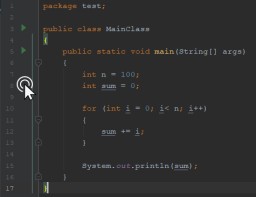 |
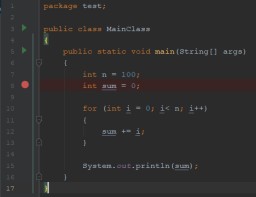 |
"బ్రేక్పాయింట్ను తీసివేయడానికి, ఎరుపు వృత్తాన్ని క్లిక్ చేయండి లేదా Ctrl+F8 నొక్కండి. "
"ఇప్పుడు మేము డీబగ్ బటన్ను క్లిక్ చేయడం ద్వారా ప్రోగ్రామ్ను ప్రారంభిస్తాము."
"మీరు ఇలాంటివి పొందాలి:"

"కోడ్ అంతా నీలిరంగు రేఖ వరకు అమలు చేయబడింది. నీలం రంగులో హైలైట్ చేసిన లైన్ ఇంకా అమలు చేయబడలేదు."
"దీనిని అమలు చేయడానికి F8ని నొక్కండి. అక్కడ మీరు క్రింద ఉన్న చిత్రం వంటి వాటితో ముగించాలి:"

"ఎరుపు రంగు బ్రేక్పాయింట్ను సూచిస్తుంది
"నీలం ప్రస్తుత డీబగ్ లైన్ను సూచిస్తుంది"
"కోడ్లోని 100 సంఖ్యను 5తో భర్తీ చేద్దాం మరియు మొత్తం ప్రోగ్రామ్ను ఒకేసారి ఒక వరుసలో అమలు చేయడానికి ప్రయత్నించండి. దశల క్రమం ఇక్కడ ఉంది:"

"మొదటి దశ ఎరుపు రంగులో హైలైట్ చేయబడిన పంక్తి."
"ఖాళీ పంక్తులు అలాగే కర్లీ బ్రేస్లు దాటవేయబడ్డాయి , ఎందుకంటే అక్కడ కోడ్ లేదు ."
"ఇప్పుడు ప్రోగ్రామ్ను కొంచెం క్లిష్టంగా చేయండి మరియు నేను మీకు F7 మరియు F8 మధ్య వ్యత్యాసాన్ని చూపుతాను."

"మీరు F8 నొక్కితే, మీరు ప్రస్తుత లైన్ను ఒకే దశలో అమలు చేస్తారు."
"మీరు F7ని నొక్కితే మరియు ప్రస్తుత పంక్తి మెథడ్ కాల్ అయితే, మీరు దానిలోకి 'స్టెప్' అవుతారు మరియు ఒక పంక్తిని ఒకేసారి అమలు చేయవచ్చు."
"కాబట్టి, తేడా ఏమిటంటే మనం పద్ధతిలోకి అడుగు పెట్టామా."
"అవును."
"నేను F7 మరియు F8ని ఉపయోగించవచ్చా? మరో మాటలో చెప్పాలంటే, నాకు ఆసక్తి లేని కొన్ని పద్ధతులను నేను దాటవేయవచ్చా, కానీ ఇతరులలోకి అడుగు పెట్టవచ్చా?"
"అవును."

GO TO FULL VERSION